Spôsoby, ako zabezpečiť, aby okná prešli do režimu spánku

- 2216
- 235
- Mgr. Vavrinec Peško
To však neznamená, že ak počítač neprechádza do režimu spánku, je to problém pre používateľa. Faktom je, že gibernácia, pretože tento stav očakávania sa tiež nazýva inak, len málo ľudí skutočne používa. Windows prvýkrát dostal príležitosť vstúpiť do tohto stavu späť do 95. verzie.

Výhody a nevýhody režimu spánku
A zdalo sa, že sa zdalo veľmi užitočné, keď počítač spal:
- Nespája elektrinu (čo je užitočné pre batérie prenosných počítačov);
- Veľmi rýchlo sa vracia do systému a do bodu, z ktorého som náhodou odišiel, pretože predtým bol celý obraz RAM uložený do súboru na pevnom disku uložený. Čas sa nestráca pri spustení vodičov;
- Navyše, pri prechode na hibernáciu notebook nevyžaduje ochranu vytvorených súborov - teda je výstup oveľa rýchlejší.
Ale iným spôsobom:
- Ak počítač nechodí do režimu spánku, netrávi priestor na skrutke;
- Niektoré programy a ovládače nepracujú s režimom hibernácie, niektoré majú problémy s obnovením rozhrania, niektoré sa nezmenia v sieti.
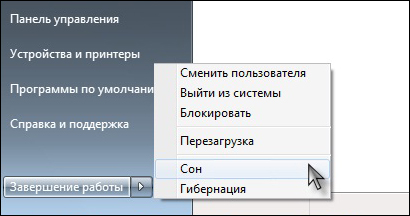
Zahrnutie režimu spánku do systému Windows 7
Napriek nejednoznačnosti štátu, ktorý sa uvažuje o štáte, ak systém Windows 10 nechodí do režimu spánku, najnovší, práve nainštalovaný systém, je vždy nepríjemný, vždy je to príležitosť myslieť si, že systém nie je v poriadku. Preto túžba zistiť, prečo počítač nejde do režimu spánku, možno nie pre seba, ale pre čistotu samotného systému.
Problém bez jasného riešenia - Vplyv iného programu je možný
Okamžite povieme, že metóda riešenia tohto problému nie je. Ale môžete niečo urobiť.
Začať s niekoľkými pozorovaniami. Ukazuje sa, že s týmto problémom sa s týmto problémom stretnete oveľa menej často. Menej často, tí, ktorí kladú systém na pravidelnú skrutku.
Ale ak režim spánku v systéme Windows 10 funguje alebo je systém nainštalovaný na SSD, potom sa pravdepodobnosť problému výrazne zvýši.
Prvá vec, ktorá okamžite prosí, je systémová chyba, stojí za to sa pokúsiť obnoviť systém v jednom z predtým vytvorených kontrolných bodov zotavenia.
Za týmto účelom môžete jednoducho otvoriť hlavnú ponuku tlačidlom „Štart“ a pri hľadaní zadať „Obnovenie systému“. Pôjdete do okna rovnakého mena. Podľa tlačidla „Ďalej“ aktivujeme proces, ktorý ponúka výber bodu obnovy (hlavná vec je, že je predtým vytvorená, aspoň jedna). Za všetko bude trvať 3-5 minút, potom bude potrebné reštartovať a skontrolovať režim Sleeping Windows 7 (dobre alebo akýkoľvek iný).

Obnova systému Windows 8
Druhým je pokúsiť sa použiť na obnovenie bezpečného prevádzkového režimu spánku PC. Pri načítaní notebooku teda prejdite na „bezpečnostný režim“ a skúste zavolať spánok. S najväčšou pravdepodobnosťou bude schopnosť pravidelne ísť na „snívanie“ v bezpečnom režime blokovaná. Preto:
- Otvorte nastavenia napájania (okno s bodmi úspory elektriny).
- Prechádzame do časti „Akcia tlačidiel Power“ (alebo „akcie pri zatváraní krytu“).
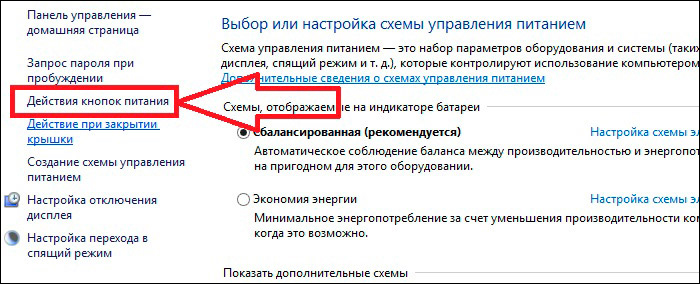
Power tlačidlá Windows 8
- Pri stlačení tlačidla napájania vyberte inštaláciu „Gibbernation“ alebo „Dream“ pre parameter „.
- Udržiavame nastavenie.
- Bez toho, aby sme opustili trezor, vyskúšame režim spánku, ak to prišlo a vyšlo úspešne, čo znamená, že v obvyklom behu sa zabráni jednému z bežiacich a pracovných programov alebo služieb. Musíte urobiť systematické vyhľadávanie. Nezabudnite, v bezpečnom režime sa tieto programy jednoducho nespustia.
Najskôr skontrolujte všetko, čo je načítané z priečinka „Automobile“. Potom môžete použiť štandardný zdroj - dispečer úloh, ktorý na karte Service odráža všetko, čo je teraz v práci.
Hľadanie bude pomalé, interaktívne v prírode - vypnete služby, reštartujete počítač a pokúsite sa ísť do „hibernácie“, ak sa prechod nedôjde, potom sú nesprávne služby vypnuté a vyhľadávanie pokračuje, ak to bude Vyskytuje sa, potom zlyhanie dáva jednému z programov so zdravotným postihnutím (samozrejme, môžete vypnúť jeden po druhom, ale potom budete musieť hľadať príliš dlho).
Možno problém je v vodičoch
Niekto povedal, že všetky problémy v počítači z týchto špeciálnych programov sú ovládače. Pokiaľ ide o náš problém, môže to tak byť. V každom prípade ich opatrne skontrolujeme:
- Či boli nainštalovaní všetci „príbuzní“ - v dispečerovi zariadenia v každom prípade by nemalo existovať jediný signál chyby - „výkričník“ alebo „výsluch“.
- Či sú nainštalované najnovšie verzie ovládačov. Ak sa nachádza najnovšia verzia pre jednu z nich, potom v kontextovej ponuke zariadenia môžeme bezpečne zvoliť „aktualizáciu“.
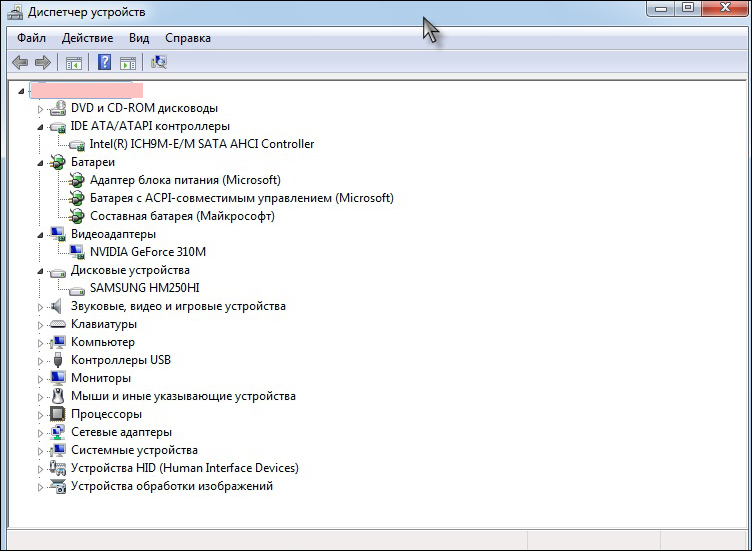
Správca zariadení - kontrola jazdy
Po vyriešení týchto problémov reštartujeme a snažíme sa znova vrátiť k „snívaniu“.
Teraz hrieme na nainštalovaných programoch
Presne povedané, počítač by sa nemal používať zriedka a ešte viac ako neznáme programy. Po prvé, systémový tupý ovplyvňujúci obsah registra, ktorý čistí všetko a všetko a T.P. Ak sú, potom skontrolujte všetko za sebou.
Vplyv takýchto programov na režim spánku je najbežnejšou vecou. Poradie práce je bežné - vymažíme program, reštartujte a snažíme sa ísť na „Dream“.
Samozrejme, vírusy
V skutočnosti by testovanie vírusov malo byť prvou operáciou, bez ohľadu na to, aké zlyhanie počítača sa vyšetruje.
Spustite akúkoľvek antivírusovú dôveru vo svoju dôveru a vykonajte úplnú kontrolu celého počítača - všetkých diskov a aktuálneho obsahu RAM.
Bez reštartu sa pokúste ísť do režimu spánku.
Ak všetky prezentované vyhľadávacie operácie neposkytli výsledok, musíte sa kopať hlbšie - v stave samotného systému. A tu sa tomu už s najväčšou pravdepodobnosťou nevyhýba, jeho preinštalovanie. Preto udržujte distribúciu pripravenú, aj keď sa to muselo urobiť od samého začiatku.
- « Čo si vybrať Xbox One S alebo Sony PlayStation 4 Slim
- Niekoľko spôsobov návratu bezpečného režimu v systéme Windows »

